අන්තර්ගත වගුව
Excel භාවිතා කරන අතරතුර, තත්වයන් තීරු දෙකකින් මූලද්රව්ය සම්බන්ධ කිරීම ඉල්ලා සිටිය හැක. එවිට ඔබට සහය වීමට, අපි අද ඔබට පෙන්වන්නට යන්නේ Excel හි තීරු දෙකක් ඒකාබද්ධ කරන්නේ කෙසේද යන්නයි. මෙම සැසිය සඳහා, අපි භාවිතා කරන්නේ Excel 365 , ඔබේ භාවිතා කිරීමට නිදහස් වන්න.
පළමු දේ, අපගේ උදාහරණවල පදනම වන දත්ත කට්ටලය ගැන දැනගනිමු.
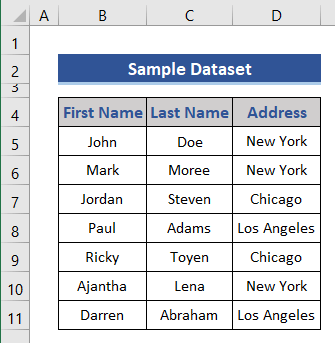
මෙහි අපට අහඹු පුද්ගලයන්ගේ මුල් සහ අවසාන නම් අදාළ ලිපිනයන් ඇත. මෙම දත්ත භාවිතා කරමින්, අපි තීරු දෙකක් ඒකාබද්ධ කරන්නෙමු.
මෙය දේවල් සරලව තබා ගැනීමට මූලික වගුවක් බව සලකන්න. ප්රායෝගික වාතාවරණයකදී, ඔබට වඩා විශාල හා වඩා සංකීර්ණ දත්ත කට්ටලයක් හමුවිය හැක.
පුහුණු වැඩපොත බාගන්න
පහත සබැඳියෙන් පුහුණු වැඩපොත බාගැනීමට ඔබව සාදරයෙන් පිළිගනිමු.
තීරු දෙකක් සංයුක්ත කරන්න අපි ඒවා උදාහරණ සමඟින් ගවේෂණය කරමු.
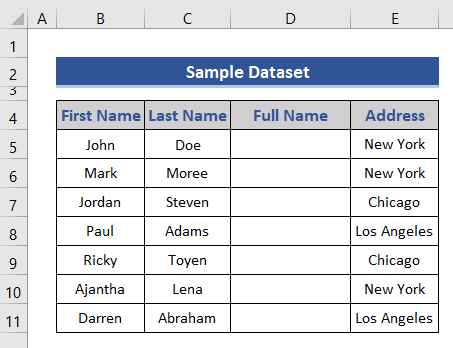
උදාහරණයක් ලෙස, අපි මුල් නම සහ අවසානය ඒකාබද්ධ කරන්නෙමු. නම තීරු සම්පූර්ණ නම සම්පූර්ණ කිරීමට.
1. එක්සෙල් සූත්රය භාවිතයෙන් අවකාශය/කොමාව/හයිෆන් සමඟ තීරු දෙකකින් නම් ඒකාබද්ධ කරන්න <13
අපට CONCATENATE , CONCAT , TEXTJOIN වැනි Excel ශ්රිත භාවිතයෙන් Excel තීරු දෙකකින් නම් ඒකාබද්ධ කළ හැක. අපට සම්බන්ධ වන ක්රියාකරු <භාවිතා කළ හැක. 1>Ampersand (&) එයම සිදු කිරීමටමෙහෙයුම.
i. Ampersand Operator භාවිතයෙන්
මෙම ලකුණ එහි දෙපස ඇති මූලද්රව්ය හා සම්බන්ධ වේ.
📌 පියවර :
- Cell D5 මත ඇම්පර්සන්ඩ් භාවිතයෙන් සූත්රය ලියමු.
=B5&" "&C5 - B4 සහ C4 යනු පළමු නම සහ අවසාන නම වෙතින් පළමු පේළියේ සෛල යොමු වේ. 2>තීරු පිළිවෙලින්.
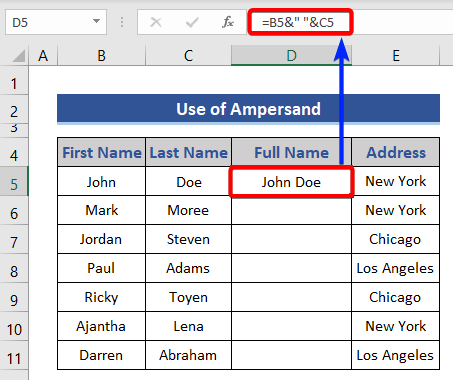
ඔබට පෙනෙනවා ඇති, අපි ඇම්පර්සන්ඩ් සලකුණු කිහිපයක් භාවිතා කර ඇති අතර ඇම්පර්සන්ඩ් අතර " " ඇත. . මෙයට හේතුව නම් දෙකක් වෙන් කිරීම සඳහා අපට ඉඩක් භාවිතා කිරීමට අවශ්ය වීමයි.
ඉතින් මුල් නම (සෛල යොමුව) ඇතුළත් කිරීමෙන් අපි එය සමඟ ඇම්පර්සන්ඩ් එකක් භාවිතා කර ඇති අතර දෙවන ඇම්පර්සන්ඩ් අවසාන නම සංයුක්ත කරයි.
මුල් සහ වාසගම හිස්තැනකින් වෙන් කර ඇති සංයුක්ත අගය අපි සොයාගෙන ඇත.
- සූත්රය ලියන්න හෝ ඉතිරිය සඳහා Excel AutoFill විශේෂාංගය භාවිතා කරන්න. සෛලවල.
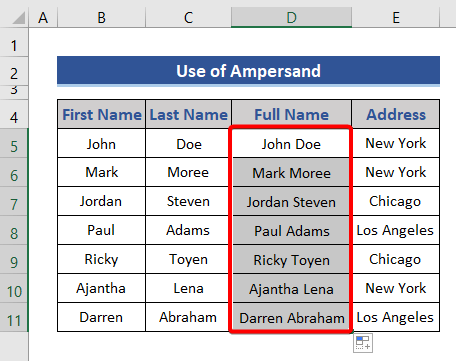
ඔබට හිස්තැනක් වෙනුවට කොමාවක් හෝ හයිෆනයක් සමඟ තීරු දෙකක් ඒකාබද්ධ කිරීමට අවශ්ය නම්, අපට පහත සූත්ර භාවිත කළ හැක.
0> කොමාව සඳහා: =B5&","&C5 ඉහල සඳහා:
=B5&"-"&C5 තවත් කියවන්න: Excel හි පෙළ ඒකාබද්ධ කරන්න (සුදුසු ක්රම 8ක්)
ii. Excel CONCATENATE Function භාවිතා කිරීම
Excel විසින් තීරු එකට සම්බන්ධ කිරීමට විවිධ කාර්යයන් සපයයි. ඒවායින් එකක් CONCATENATE වේ. CONCATENATE ශ්රිතය අගයන් එක් කරයිඑකට ගොස් ප්රතිඵලය පෙළ ලෙස ලබා දෙයි.
📌 පියවර :
- මෙය භාවිතයෙන් සූත්රය ලියමු. function.
=CONCATENATE(B5," ",C5) 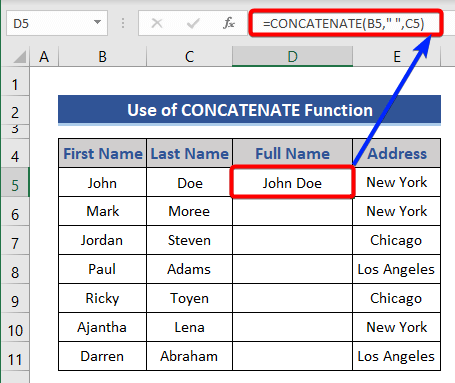
මෙහි, ඔබ සිතනවා විය හැක, අපි අගයන් දෙකක් ඇතුළත් කර ඇත. නමුත් විශේෂයෙන් තුනක් තිබේ. " " ආකාරයෙන් ඉඩ ශ්රිතය සඳහා වන දෙවන පෙළ (පෙළ2) වේ.
මෙම සූත්රය සංයුක්ත අගය සපයනු ඇත.
- ඉතුරු කොටස සඳහා අගයන්, සූත්රය අතින් ලියන්න හෝ AutoFill විශේෂාංගය භාවිතා කරන්න.
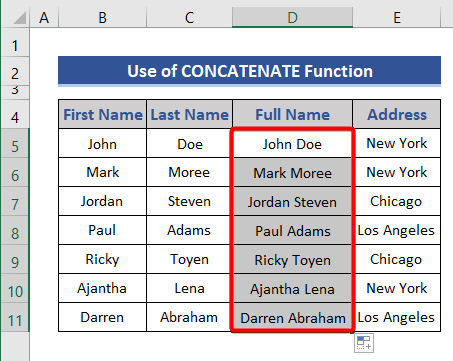
අදාළ අන්තර්ගතය: ඒකාබද්ධ කරන්න එක්සෙල් හි සෛල දෙකකින් හෝ වැඩි ගණනකින් එක් සෛලයකට පෙළ යවන්න (ක්රම 5)
iii. Excel 2016 හෝ ඊට පසු අනුවාද
සෑම දෙයක්ම වගේ Excel සෑම දිනකම විකාශනය වේ (සෑම අනුවාදයක්ම) තීරු ඒකාබද්ධ කිරීමට CONCAT කාර්යය භාවිතා කරන්න. Excel 2016 අනුවාදයේ සිට නව ශ්රිතයක් ඇත CONCAT අගයන් සංකලනය කිරීමට.
CONCAT ශ්රිතය යොමු හෝ නියත ලෙස සපයා ඇති අගයන් සංකලනය කරයි. කාර්යය ගැන දැන ගැනීමට, Microsoft Support අඩවියට පිවිසෙන්න.
📌 පියවර :
- මෙම ශ්රිතය භාවිතයෙන් සූත්රය සකස් කරමු.
=CONCAT(B5," ",C5) 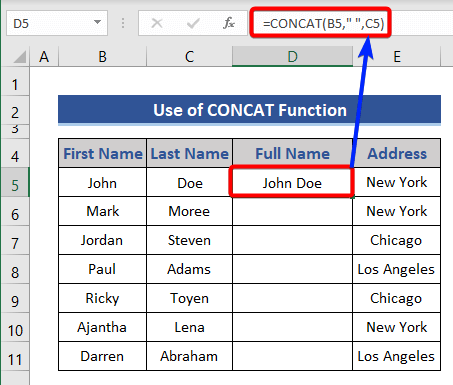
සූත්රය සූත්රයට සමාන වේ. CONCATENATE භාවිතා කරයි. CONCAT සහ CONCATENATE ශ්රිතය සමානව ක්රියා කරයි, අවංකව කිවහොත්, Excel CONCATENATE වෙනුවට CONCAT ගෙන එයි.
16> 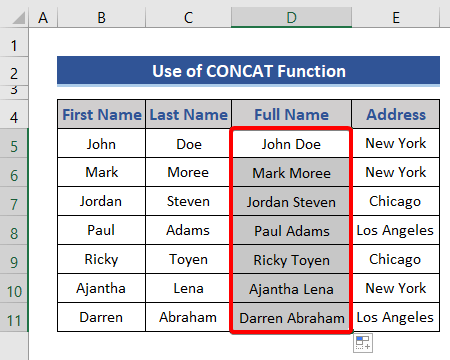
අදාළ අන්තර්ගතය: Excel හි තීරු කිහිපයක් එක් තීරුවකට ඒකාබද්ධ කරන්න
iv. තීරු දෙකක් ඒකාබද්ධ කිරීමට TEXTJOIN ශ්රිතය භාවිතා කිරීම
තීරු වල අන්තර්ගතය සංසන්දනය කිරීම සඳහා අපට භාවිතා කළ හැකි තවත් ශ්රිතයක් වන්නේ TEXTJOIN. TEXTJOIN ශ්රිතය සමග හෝ රහිතව අගයන් කිහිපයක් ඒකාබද්ධ කරයි. පරිසීමකය.
📌 පියවර :
- දැන්, TEXTJOIN භාවිතයෙන් තීරු දෙකක් ඒකාබද්ධ කරමු .
=TEXTJOIN(" ",1,B5,C5) 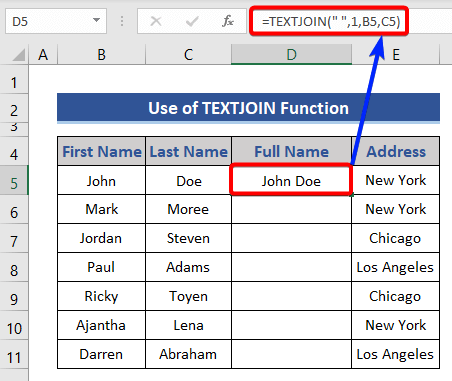
මෙහි, අපි ඉඩ සකසා ඇත ( " " ) පරිසීමක අගය ලෙස. දැනට, අපි හිස් කොටු නොසලකා හැරියෙමු, එම නිසා 1 දෙවන පරාමිතියෙහි ඇත. එවිට අපට සම්බන්ධ වීමට අවශ්ය තීරු දෙකකින් සෛල යොමු වේ.
තීරු දෙකේ අගයන් එකට එකතු වී ඇති බව අපට හමු වී ඇත (පහත රූපය).
- ඉතුරු අගයන් සඳහා, සූත්රය අතින් ලියන්න හෝ AutoFill විශේෂාංගය භාවිතා කරන්න.
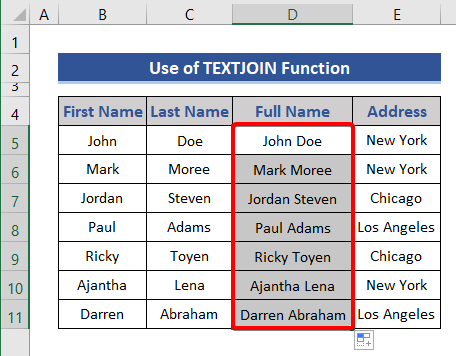
2. Excel
හි Flash Fill විශේෂාංගය භාවිතයෙන් තීරු දෙකක් ඒකාබද්ධ කරන්න 0> Flash Fill යනු තීරු දෙකක් එකට සම්බන්ධ කරන තවත් පහසු මෙවලමකි.📌 පියවර :
- මුලින්ම, අපි අතින් නමක් ලිවීමට අවශ්යයි.
- ඉන්පසු, කොටුව තේරීමෙන් Flash Fill ඔප්ෂන් එක ක්ලික් කරන්න>දත්ත මෙවලම් කොටස දත්ත ටැබය.
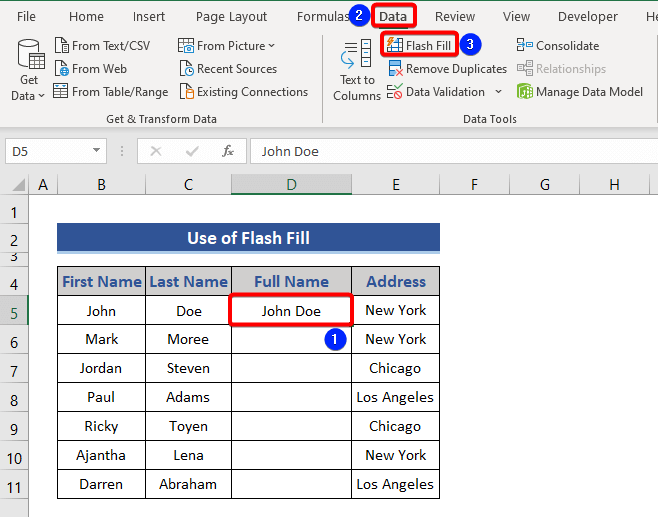
ඔබට එහි ඉතිරි අගයන් සඳහා සංයුක්ත අගයන් සොයාගනු ඇත.තීරුව.
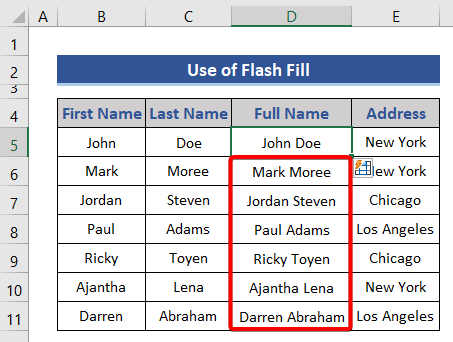
යතුරුපුවරු කෙටිමං ද ඇත. Flash Fill සඳහා Ctrl+E ඔබන්න තීරු සම්බන්ධ කිරීමට ක්රම කිහිපයක් දැක ඇත. සහ අගයන් අවකාශයෙන් වෙන් කරන ලදී. ඔබට අගයන් අතර රේඛා බිඳීමක් අවශ්ය නම් එවිට ඔබට මෙම කොටස ප්රයෝජනවත් වනු ඇත.
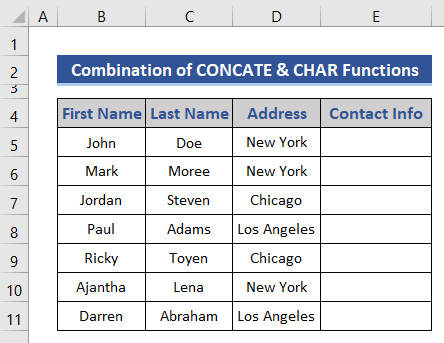
උදාහරණයක් ලෙස, අපි සම්බන්ධතා තොරතුරු සොයා ගනිමු. එක් එක් පුද්ගලයාගෙන් තොරතුරු එකතු කිරීම.
📌 පියවර :
- අපි <භාවිතා කරමු 1>CONCAT CHAR ශ්රිතය සමඟින් .
=CONCAT(B5," ",C5,CHAR(10),D5) 
ඔබ සැලකිය හැකිය, පළමු කොටස හුරුපුරුදු එකක්, අපි පරිසීමකයක් ලෙස ඉඩ ඇති පළමු සහ අවසාන නම් ඒකාබද්ධ කර ඇත. ඉන්පසුව, අපට රේඛා බිඳීමක් දක්වන CHAR(10) භාවිතා කිරීමට සිදුවේ. එබැවින්, ලිපිනය රේඛා බිඳීමක් සමඟ එකතු වී ඇත.
- අපි පේළිය 5 හි උස සකස් කළ යුතුය.
- පේළි අංක තීරුවට යන්න. පේළි 5 සහ 6 අතර කර්සරය තබන්න.
- ඉන්පසු, කර්සරය දෙවරක් ක්ලික් කරන්න.
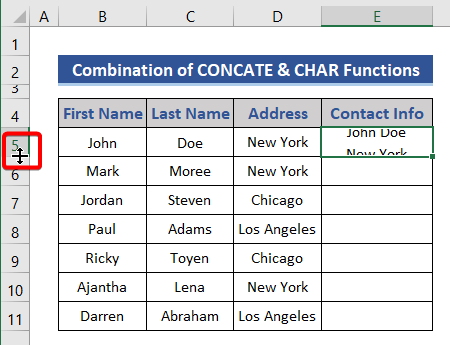
- ඉතිරි අගයන් සඳහා සූත්රය ලියන්න, නැතහොත් AutoFill භාවිතා කර පේළිවල උස සීරුමාරු කරන්න.
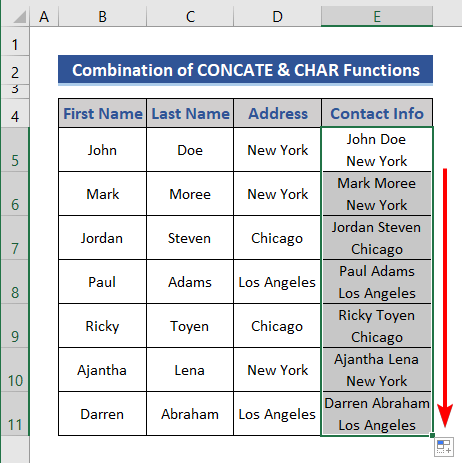
නිගමනය
අදට එපමණයි. අපි Excel හි තීරු දෙකක් ඒකාබද්ධ කිරීමට ක්රම කිහිපයක් ලැයිස්තුගත කර ඇත. ඔබට මෙය ප්රයෝජනවත් වනු ඇතැයි බලාපොරොත්තු වෙනවා. යමක් තේරුම් ගැනීමට අපහසු යැයි හැඟේ නම් අදහස් දැක්වීමට නිදහස් වන්න. අපි කරමුඅපට මෙහි මග හැරුණු වෙනත් ක්රම දන්නවා. වැඩිදුර ලිපි සඳහා අපගේ වෙබ් අඩවිය ExcelWIKI බලන්න.

